这个系列是我在进行视频学习时的笔记,视频的地址为:
https://www.bilibili.com/video/av68697716?p=2
这个老师讲的非常生动有趣,但是讲的内容稍微有点深,需要一些计组和汇编的知识,不过确实可以学到很多新知识和关于Visual Stido 的骚操作
首先,我们现在要用Visual Studio 2019运行一个C++程序,我们需要新建一个项目(Project)

选择文件 —》新建 —》项目,

然后在C++中选择空项目,点击下一步

这里可以修改项目名称和位置,建议用一个固定的文件夹来存放这些文件,以方便后面进行查找学习,同时注意路径上尽量不要出现中文,点击创建
 在右侧的“Project1”中,右键点击源文件,点击添加 —》新建项。
在右侧的“Project1”中,右键点击源文件,点击添加 —》新建项。
 这里可以选择修改文件名称,其他默认就好,点击添加
这里可以选择修改文件名称,其他默认就好,点击添加
我们在新建的文件中输入
#include<iostream>
int main()
{
std::cout << "Hello World" << std::endl;
}
 之后右键点击“Project1”,再点击生成(Build),可以在下方的输出界面看到
之后右键点击“Project1”,再点击生成(Build),可以在下方的输出界面看到

可以看到我们生成一个.exe文件,你甚至可以去查看这个路径,看看编译器还生成了什么东西。
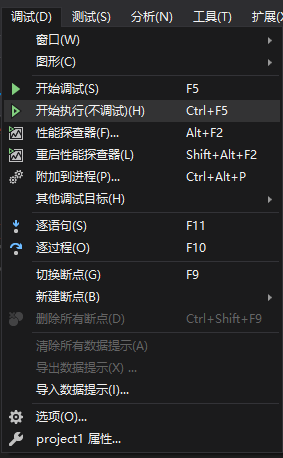
之后在调试中选择开始执行(不调试),即可得到运行的结果:

注意在使用vs2019时,即便不加上一句
std::cin.get();
显示的结果也不会一闪而过,所以这一句是没有必要的。
这样我们就完成了第一步,在VS2019上编写一个C++程序。




















 4631
4631











 被折叠的 条评论
为什么被折叠?
被折叠的 条评论
为什么被折叠?








